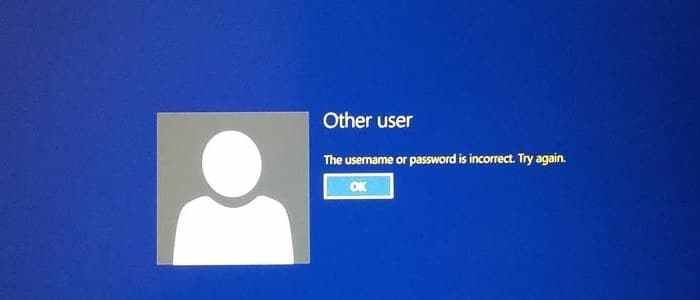Después de instalar una Actualización de las características como la Caída de los Creadores de la Actualización, puede enfrentarse a otro extraño asunto. Cuando se reinicie el equipo, la primera pantalla que pueden aparecer incluso antes de que la pantalla de inicio de sesión es: «El nombre de usuario o la contraseña es incorrecta. Inténtelo de nuevo.«

Tenga en cuenta que la pantalla de arriba muestra incluso antes de que la pantalla de Bienvenida se muestra; aparece incluso si usted no ha tenido la oportunidad de entrar en cualquier nombre de usuario o contraseña. Después de descartar el mensaje de arriba, a continuación, usted es capaz de escribir las credenciales en la pantalla de inicio de sesión y el inicio de sesión con éxito.
Esto es similar a la Caída de los Creadores de la Actualización de doble signo en cuestión debatida en el post de inicio de sesión en la Pantalla Aparece dos veces en el Otoño de los Creadores de la Actualización, y es que la solución es exactamente la misma.
También, si has iniciado sesión en una cuenta de usuario (por ejemplo, «Usuario1») y reiniciar la PC sin explícitamente la firma de la primera. Entonces, cuando usted inicie sesión como «Usuario2» después del arranque, se puede ver que «Usuario1» todavía aparece como firmado en. En otras palabras, los usuarios inician sesión automáticamente después de cada reinicio, que es un indeseable cosa suceda

Estas cuestiones no son debido a la función de Inicio Rápido o netplwiz auto-método de inicio de sesión.
(Fix) «El nombre de Usuario o la Contraseña es Incorrecta» Error en Cada Reinicio
La contraseña incorrecta error se produce sólo cuando el ajuste Uso mi signo en info automáticamente finalizar la configuración de mi dispositivo después de una actualización o reiniciar está encendido. Esta configuración se supone que es para acelerar el proceso de actualización de Windows de forma automática la firma en después de reiniciar y terminar la configuración de su dispositivo. A continuación, el dispositivo está bloqueado para ayudar a mantener su cuenta y la información personal segura.
En Windows 10 v1703, esta opción fue colocado en Configuración → Actualizar y seguridad → Actualización de Windows → opciones Avanzadas.
Desactivar «Usar mi signo-en info» para arreglar el Windows 10 problema de inicio de sesión:
- Haga clic en el botón Inicio, seleccione Configuración
- Haga clic en Cuentas y, a continuación, seleccione opciones de inicio de sesión.
- En la sección de Privacidad, apague Uso mi signo en info automáticamente finalizar la configuración de mi dispositivo después de una actualización o reiniciar.
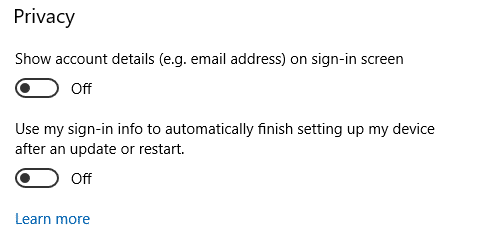
- Reinicie Windows.
Aún viendo la contraseña incorrecta, error en el arranque?
Para evitar el «El nombre de usuario o la contraseña es incorrecta«error en Windows 10 y para resolver la cuenta de usuario de inicio de sesión en los temas, aquí está una lista de comprobación a seguir:
- Asegúrese de que el bloqueo de mayúsculas no está permitido si la contraseña contiene todas las letras en minúsculas.
- Una incorrecta distribución del teclado puede evitar escribir los caracteres en la contraseña. En los sistemas donde varios varios diseños de teclado y asegúrese de seleccionar la correcta distribución de teclado para escribir la contraseña en la pantalla de inicio de sesión. Usted puede cambiar la distribución del teclado en la esquina inferior derecha de Windows 10 pantalla de inicio de sesión. Después de cambiar el diseño correcto, su contraseña debe trabajar.
- Se está utilizando la misma cuenta de Microsoft (MSA) (en lugar de una cuenta de usuario local) en varios de Windows 10 dispositivos? Si es así, usted debe saber que si se cambia la contraseña en una computadora, la misma contraseña debe ser utilizado en otros dispositivos que utilizan la misma MSA. Este es un punto importante, que a menudo es pasado por alto por los usuarios.Además, si has configurado la auto-inicio de sesión mediante
Netplwiz.exeantes, tendrá que borrar y volver a configurar de nuevo. Para obtener más información, consulte Configuración de inicio de Sesión Automático a Su Cuenta - Desde la pantalla de inicio, haga clic en el Olvidé mi contraseña enlace y el restablecimiento de su Contraseña de la Cuenta Microsoft. Puede restablecerla utilizando alternativas de id de correo electrónico o número de teléfono. Un código de seguridad será enviado a su contacto alternativo de IDENTIFICACIÓN o número de teléfono móvil para verificar tu cuenta. Una vez verificado y la contraseña de inicio de sesión en su cuenta usando el nuevo MSA contraseña en todos los Windows 10 dispositivos. Alternativamente, desde otro equipo visite el vínculo para Restablecer la contraseña
https://account.live.com/password/reset - Si estás utilizando una cuenta local en lugar de MSA, puede restablecer la contraseña mediante dos métodos:
- En la pantalla de inicio de sesión, introduzca una contraseña incorrecta para abrir la opción para restablecer la contraseña. Seleccione Restablecer contraseña, responder a sus preguntas de seguridad y, a continuación, introduzca una nueva contraseña. (o)
- Habilitar la cuenta de administrador integrada a través de Opciones de Recuperación de Windows y, a continuación, restablecer su cuenta de usuario local contraseña fácilmente. Ver el artículo Cómo Recuperar Perdido Derechos de Administrador o la Contraseña en Windows 10
- Si nada de ayuda, crear una nueva cuenta de usuario mediante la activación de la cuenta de administrador integrada a través de Windows RE
- La última opción es contactar con el Soporte de Microsoft, o llenar una formulario de recuperación de cuentas. Si ha olvidado su contraseña de la cuenta Microsoft y no tienen acceso a la información de seguridad de tu cuenta, en el formulario de recuperación de cuentas es una herramienta que se puede utilizar para proporcionar información adicional para que Microsoft pueda asegurarse de que usted (y sólo tú) tener acceso a su cuenta.
Espero que la información en este artículo te haya ayudado a arreglar o solucionar el Windows 10 «contraseña incorrecta» bug.